Dreistufige Fertigung¶
Odoo Fertigung ermöglicht es Benutzern, Produkte in einem, zwei oder drei Schritten herzustellen. Bei der dreistufigen Fertigung erstellt Odoo einen Transfer für die Kommissionierung von Produkten, einen Fertigungsauftrag und einen Transfer für die Lagerung der gefertigten Produkte und aktualisiert die Bestandszahlen auf der Grundlage der Anzahl der verwendeten Komponenten und der hergestellten Produkte.
Tipp
Die Anzahl der in der Fertigung verwendeten Schritte wird auf Lagerebene festgelegt, sodass jedes Lager eine andere Anzahl von Schritten verwenden kann. Um die Anzahl der Schritte für ein bestimmtes Lager zu ändern, navigieren Sie zunächst zu und wählen dann ein Lager auf dem Bildschirm Lagerhäuser aus.
Suchen Sie im Reiter Lagerhauskonfiguration das Auswahlfeld Fertigung und wählen Sie eine der drei Optionen aus: Fertigen (1 Schritt), Komponenten kommissionieren und anschließend fertigen (2 Schritte), oder Komponenten kommissionieren, fertigen und Produkte anschließend lagern (3 Schritte).

Wichtig
Produkte müssen richtig konfiguriert werden, bevor sie in Odoo hergestellt werden können. Einzelheiten dazu finden Sie in der Dokumentation zur Konfiguration eines Produkts für die Fertigung.
Fertigungsauftrag erstellen¶
Um ein Produkt in Odoo Fertigung herzustellen, navigieren Sie zunächst zu , und klicken Sie dann auf Neu, um einen neuen Auftrag zu erstellen.
Wählen Sie auf dem Fertigungsauftrag das zu produzierende Produkt aus dem Dropdown-Menü Produkt. Das Feld Stückliste wird automatisch mit der zugehörigen Stückliste ausgefüllt.
Wenn für ein Produkt mehr als eine Stückliste konfiguriert ist, kann die spezifische Stückliste im Feld Stückliste ausgewählt werden, und das Feld Produkt wird automatisch mit dem zugehörigen Produkt ausgefüllt.
Nachdem Sie eine Stückliste ausgewählt haben, werden die Reiter Komponenten und Arbeitsaufträge automatisch mit den in der Stückliste angegebenen Komponenten und Vorgängen ausgefüllt. Wenn für die zu konfigurierende Stückliste zusätzliche Komponenten oder Vorgänge erforderlich sind, fügen Sie diese im Reiter Komponenten und Arbeitsaufträge hinzu, indem Sie auf Zeile hinzufügen klicken.
Klicken Sie anschließend auf Bestätigen, um den Fertigungsauftrag zu bestätigen.
Transfer zur Kommissionierung der Komponenten verarbeiten¶
Nachdem Sie einen dreistufigen Fertigungsauftrag bestätigt haben, erscheint oben auf der Seite eine intelligente Schaltfläche Transfers. Klicken Sie darauf, um auf die Seite Transfers für den Fertigungsauftrag zu gelangen. Auf der Seite sind zwei Transfers aufgelistet: WH/PC/XXXXX (der Transfer für die Kommissionierung von Komponenten) und WH/SFP/XXXXX (der Transfer für die Lagerung von gefertigten Produkten).
Wählen Sie WH/PC/XXXXX, um den Transfer zur Kommissionierung von Komponenten für den Fertigungsauftrag zu öffnen. Dieser Transfer wird verwendet, um die Bewegung der Komponenten von den Lagerorten zu dem Ort zu verfolgen, an dem sie zur Herstellung des Produkts verwendet werden.
Nachdem Sie die Komponenten aus ihrem Lagerort transferiert haben, klicken Sie auf Validieren am Anfang des Transfers, gefolgt von Anwenden im Pop-up-Fenster Sofortiger Transfer. Dadurch wird der Transfer als Erledigt markiert und die Bestandszahlen werden aktualisiert, um die Menge der transferierten Komponenten widerzuspiegeln.
Kehren Sie schließlich zum Fertigungsauftrag zurück, indem Sie auf den Brotkrümelnavigation WH/MO/XXXXX oben auf der Seite klicken.

Fertigungsauftrag verarbeiten¶
Ein Fertigungsauftrag wird bearbeitet, indem alle im Reiter Arbeitsaufträge aufgeführten Arbeitsaufträge erledigt werden. Dies kann auf dem Fertigungsauftrag selbst oder in der Tablet-Ansicht für Arbeitsaufträge geschehen.
Grundlegender Arbeitsablauf¶
Um Arbeitsaufträge von einem Fertigungsauftrag selbst abzuschließen, navigieren Sie zu und wählen Sie einen Fertigungsauftrag.
Wählen Sie auf der Seite des Fertigungsauftrag den Reiter Arbeitsaufträge. Sobald die Arbeit am ersten zu erledigenden Arbeitsauftrag beginnt, klicken Sie auf die Schaltfläche Start für diesen Arbeitsauftrag. Odoo Fertigung startet dann einen Timer, der festhält, wie lange die Fertigstellung des Arbeitsauftrags dauert.

Wenn der Arbeitsauftrag abgeschlossen ist, klicken Sie auf die Schaltfläche Erledigt für diesen Arbeitsauftrag. Wiederholen Sie den gleichen Vorgang für jeden Arbeitsauftrag, der im Reiter Arbeitsaufträge aufgelistet ist.

Klicken Sie nach Abschluss aller Arbeitsaufträge auf Alles produzieren am oberen Rand des Bildschirms, um den Fertigungsauftrag als Erledigt zu markieren und das/die hergestellte(n) Produkt(e) im Bestand zu registrieren.
Arbeitsablauf der Werkstatt¶
Um Arbeitsaufträge für einen Fertigungsauftrag mit der Werkstatt-App abzuschließen, navigieren Sie zu und wählen Sie einen Fertigungsauftrag.
Klicken Sie auf dem Fertigungsauftrag auf den Reiter Arbeitsaufträge und wählen Sie dann die Schaltfläche ️↗️ (Quadrat mit Pfeil) in der Zeile des ersten zu bearbeitenden Arbeitsauftrags. Daraufhin öffnet sich ein Pop-up-Fenster Arbeitsaufträge mit den Details und Bearbeitungsoptionen für den Arbeitsauftrag.
Wählen Sie im Pop-up-Fenster die Schaltfläche Werkstatt öffnen oben links im Fenster, um das Modul Werkstatt zu öffnen.
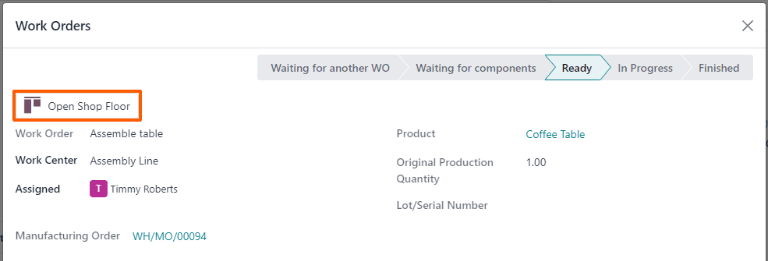
Wenn Sie direkt von einem bestimmten Arbeitsauftrag in einem Fertigungsaufrag aus auf Werkstatt zugreifen, wird standardmäßig die Seite für den Arbeitsplatz angezeigt, an dem der Arbeitsauftrag ausgeführt werden soll. Die Seite zeigt eine Karte für den Arbeitsauftrag, auf der die Fertigungsauftragsnummer, das Produkt und die Anzahl der zu produzierenden Einheiten sowie die für die Ausführung des Arbeitsauftrags erforderlichen Schritte angezeigt werden.

Ein Arbeitsauftrag wird bearbeitet, indem jeder auf der Karte aufgeführte Schritt ausgeführt wird. Klicken Sie dazu auf einen Schritt und befolgen Sie die Anweisungen in dem daraufhin angezeigten Pop-up-Fenster. Sobald der Schritt abgeschlossen ist, klicken Sie auf Weiter, um mit dem nächsten Schritt fortzufahren, falls einer erforderlich ist.
Alternativ können Sie Arbeitsauftragsschritte abschließen, indem Sie auf das Kontrollkästchen klicken, das auf der rechten Seite der Zeile des Schritts auf der Arbeitsauftragskarte erscheint. Bei dieser Methode wird der Schritt automatisch als abgeschlossen markiert, ohne dass ein Pop-up-Fenster erscheint.
Der letzte Schritt auf einer Arbeitsauftragskarte heißt Produktion registrieren. Dieser Schritt dient dazu, die Anzahl der produzierten Produkteinheiten zu registrieren. Wenn die Anzahl der produzierten Einheiten gleich der Anzahl ist, für die der Auftrag erstellt wurde, klicken Sie auf die Schaltfläche # Einheit(en) auf der rechten Seite der Zeile, um diese Anzahl automatisch als produzierte Menge zu registrieren.
Wenn Sie eine andere Zahl eingeben müssen, klicken Sie auf den Schritt Produktion registrieren, um ein Pop-up-Fenster zu öffnen. Geben Sie die Anzahl der produzierten Einheiten in das Feld Einheit(en) ein und klicken Sie dann auf Validieren, um diese Anzahl zu registrieren.
Bemerkung
Der Schritt Produktion registrieren erscheint auf jeder Arbeitsauftragskarte. Er muss für den ersten Arbeitsauftrag, der bearbeitet wird, abgeschlossen werden. Danach erscheint der Schritt für jeden verbleibenden Arbeitsauftrag im Fertigungsauftrag als bereits abgeschlossen.
Nach Abschluss aller Schritte für einen Arbeitsauftrag erscheint eine Schaltfläche in der Fußzeile der Arbeitsauftragskarte. Wenn weitere Arbeitsaufträge abgeschlossen werden müssen, bevor der Auftrag geschlossen werden kann, ist die Schaltfläche mit Als erledigt markieren beschriftet. Wenn keine weiteren Arbeitsaufträge abgeschlossen werden müssen, trägt die Schaltfläche die Beschriftung Produktion schließen.
Wenn Sie auf Als erledigt markieren klicken, wird die Karte des Arbeitsauftrags ausgeblendet. Sobald sie vollständig verschwindet, wird der Status des Arbeitsauftrags auf dem Fertigungsauftrag als Erledigt markiert, und der nächste Arbeitsauftrag erscheint im Modul Werkstatt auf der Seite des Arbeitsplatzes, auf der er ausgeführt werden soll. Alle weiteren Arbeitsaufträge können anhand der in diesem Abschnitt beschriebenen Anweisungen bearbeitet werden.
Wenn Sie auf Produktion schließen klicken, wird die Arbeitsauftragskarte ausgeblendet. Sobald sie verschwindet, wird der Auftrag als Erledigt markiert, und die produzierten Einheiten des Produkts werden in den Bestand aufgenommen.
Nachdem Sie auf Als erledigt markieren oder Produktion schließen geklickt haben, wird jede Schaltfläche durch eine Schaltfläche Rückgängig machen ersetzt. Klicken Sie auf die Schaltfläche Rückgängig machen, bevor die Arbeitsauftragskarte ausgeblendet wird, um den Arbeitsauftrag offen zu halten.
Tipp
Dieser Abschnitt beschreibt den grundlegenden Arbeitsablauf für die Verarbeitung eines Fertigungsauftrags im Modul Werkstatt. Eine ausführlichere Erklärung des Moduls und aller seiner Funktionen finden Sie in der Dokumentation zur Werkstatt-Übersicht.
Transfer für gefertigtes Produkt verarbeiten¶
Nach Abschluss des Vorgangs kehren Sie zur Seite Transfers zurück, indem Sie auf die Schaltfläche Transfers am oberen Rand des Auftrags klicken. Wählen Sie dieses Mal WH/SFP/XXXXX, um den Transfer von zur Lagerung der gefertigten Produkte zu öffnen. Dieser Transfer wird verwendet, um die Bewegung von gefertigten Produkten von dem Ort, an dem sie hergestellt wurden, zu dem Ort, an dem sie gelagert werden, zu verfolgen.
Nachdem Sie die gefertigten Produkte an ihren Lagerort transferiert haben, klicken Sie auf Validieren am Anfang des Transfers, gefolgt von Anwenden im Pop-up-Fenster Sofortiger Transfer. Dadurch wird der Transfer als Erledigt markiert und die Bestandszahlen werden aktualisiert, um die Menge der gefertigten Produkte widerzuspiegeln.